Sætsortér
Outputtet sorteres i sæt, ordnet i dokumentets siderækkefølge.
Staple Finisher-AC/Booklet Finisher-AC
Hvis du installerer "Staple Finisher-AC" eller "Booklet Finisher-AC", kan du anvende følgende finishingfunktioner.
Staksortér
Alle print af den samme originalside bliver staksorteret sammen til sæt.
Alle print af den samme originalside bliver staksorteret sammen til sæt.
Forskyd
Hver outputgruppe flyttes i skiftende lag.
Hver outputgruppe flyttes i skiftende lag.
Hæftning + Sætsortér
Outputtet sorteres i sæt arrangeret i siderækkefølge og hæftes (hjørne/dobbelt). Du kan folde og hæfte outputtet ved hjælp af "Booklet Finisher-AC".
Outputtet sorteres i sæt arrangeret i siderækkefølge og hæftes (hjørne/dobbelt). Du kan folde og hæfte outputtet ved hjælp af "Booklet Finisher-AC".
Hæftning og Staksortér
Alle print af den samme originalside bliver staksorteret sammen til sæt og hæftes (hjørne/dobbelt).
Alle print af den samme originalside bliver staksorteret sammen til sæt og hæftes (hjørne/dobbelt).
Klammefri
Outputtet samles og indbindes uden brug af klammer. Du kan nemt afrive papiret ved at trykke på den samlede del med dine fingre. Denne funktion er praktisk for at spare klammer og til kortvarig indbinding af outputtet.
Outputtet samles og indbindes uden brug af klammer. Du kan nemt afrive papiret ved at trykke på den samlede del med dine fingre. Denne funktion er praktisk for at spare klammer og til kortvarig indbinding af outputtet.
 |
For informationer om de papirformater, der kan anvendes ved Klammefri, kan du se Staple Finisher-AC og Booklet Finisher-AC. Se Begrænsninger på kombinationer af kopifunktioner for flere oplysninger om funktionerne eller papir, der ikke kan bruges sammen med Klammefri. Følgende er ikke tilgængelige afhængigt af hæftningspositionen. Blandede papirformater Z-fold Afhængigt af brugsmiljøet og papirtypen kan det ske, at den samlede del går fra hinanden. |
Manuel hæftning
Du kan hæfte printet papir manuelt ved at stikke det ind i revnen. Som et eksempel på anvendelsen kan du fjerne klammer, der sidder i et dokument, kopiere eller scanne det og herefter hæfte dokumentet igen.
Du kan hæfte printet papir manuelt ved at stikke det ind i revnen. Som et eksempel på anvendelsen kan du fjerne klammer, der sidder i et dokument, kopiere eller scanne det og herefter hæfte dokumentet igen.
Rygfoldning (kun Booklet Finisher-AC)
Outputtet foldes til dets halve størrelse. Du kan folde op til tre ark.
Outputtet foldes til dets halve størrelse. Du kan folde op til tre ark.
TIP |
Hvis du installerer "2/3 Hole Puncher Unit-A", "2/4 Hole Puncher Unit-A" eller "4 Hole Puncher Unit-A" i "Staple Finisher-AC" eller "Booklet Finisher-AC", kan du lave huller i dit output. |
Set udefra
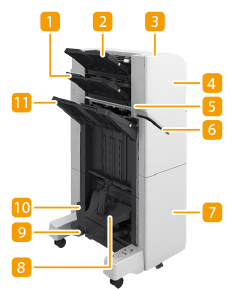 | 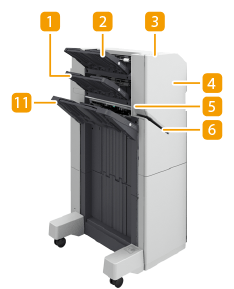 | |
Booklet Finisher-AC | Staple Finisher-AC |
 Bakke B
Bakke B
Printene bliver leveret til denne bakke. Du kan angive, hvilke funktioner bakken anvendes til ved at konfigurere <Indstillinger for udbakke>. <Output Tray Settings> *
 Bakke A
Bakke A
Printene bliver leveret til denne bakke. Du kan angive, hvilke funktioner bakken anvendes til ved at konfigurere <Indstillinger for udbakke>. <Output Tray Settings> *
 Hæftningsknap
Hæftningsknap
Tryk på denne knap, når du vil hæfte papir manuelt (manuel hæftning). Du kan også hæfte papir uden at trykke på knappen. Du kan angive den tid, hvorefter papiret hæftes, når du indsætter papiret. <Justér bevægelse>  <Tid til hæftning starter i Hæftningsmetode> *
<Tid til hæftning starter i Hæftningsmetode> *
 <Tid til hæftning starter i Hæftningsmetode> *
<Tid til hæftning starter i Hæftningsmetode> * Foromslag (øverst)
Foromslag (øverst)
Åbn for at fjerne fastklemt papir, rydde et klammestop i hæftningsenheden og udskifte hæftepatronen. Hvis "2/3 Hole Puncher Unit-A", "2/4 Hole Puncher Unit-A" eller "4 Hole Puncher Unit-A" er installeret, skal du åbne for at fjerne hulningsaffaldet.
 Finisher Jogger Kit-A (ekstraudstyr)
Finisher Jogger Kit-A (ekstraudstyr)
Hvis "Finisher Jogger Kit-A" monteres, kan kanterne på udbakkepapirerne justeres.
 Revne
Revne
Indsæt papir for at hæfte det manuelt. Du kan angive den tid, hvorefter papiret hæftes, når du indsætter papiret.
 Foromslag (nederst) (kun Booklet Finisher-AC)
Foromslag (nederst) (kun Booklet Finisher-AC)
Åbn for at fjerne fastklemt papir, rydde et klammestop eller udskifte hæftepatronen i ryghæftningsenheden.
 Hæftebakke (kun Booklet Finisher-AC)
Hæftebakke (kun Booklet Finisher-AC)
Output, der er ryghæftet, bliver leveret til denne bakke.

Hvis du sænker hæftebakkestyret, kan du fjerne grænsen på det antal kopisæt i udbakken, som kan blive i bakken. Men i dette tilfælde kan du forhindre, at ark i udbakken falder ned på gulvet, for eksempel ved at anbringe en kasse til opsamling af ark.
 Låseudløsningshåndtag (kun Booklet Finisher-AC)
Låseudløsningshåndtag (kun Booklet Finisher-AC)
Skub håndtaget ned for at låse papirstopperen op.
 Papirstopper (kun Booklet Finisher-AC)
Papirstopper (kun Booklet Finisher-AC)

Når du sænker papirstopperen, skal du skubbe låseudløsningshåndtaget ned. Hvis du sænker papirstopperen uden at skubbe låseudløsningshåndtaget ned, kan papirstopperen blive beskadiget.

Sænk papirstopperen for at annullere begrænsningen af antallet af bogindbindingskopier og udskrive kontinuerligt. Dette er praktisk, hvis du ofte printer store mængder. Sørg dog for, at du forbereder en modtagelsesboks for at undgå, at det udskrevne papir spredes ud over gulvet.
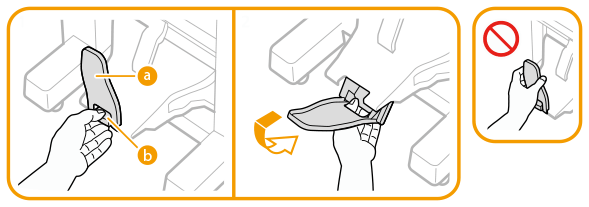
 Papirstopper
Papirstopper Lås låsehåndtag
Lås låsehåndtag Bakke C
Bakke C
Printene bliver leveret til denne bakke. Du kan angive, hvilke funktioner bakken anvendes til ved at konfigurere <Indstillinger for udbakke>. <Output Tray Settings> *
 |
Når "Long Sheet Tray-B" er monteret på universalbakken, skal forlængeren til udbakken monteres på udbakke C. |
Set indefra
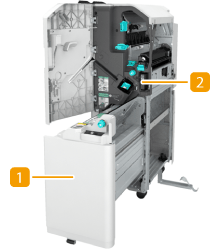 | 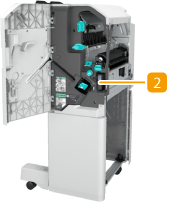 | |
Booklet Finisher-AC | Staple Finisher-AC |
 Ryghæftningsenhed (kun Booklet Finisher-AC)
Ryghæftningsenhed (kun Booklet Finisher-AC)
Træk ud for at fjerne fastklemt papir, udbedre et klammestop i hæftningsenheden eller for at udskifte hæftepatronen.
 Hullebakke (når 2/3 Hole Puncher Unit-A, 2/4 Hole Puncher Unit-A eller 4 Hole Puncher Unit-A er monteret).
Hullebakke (når 2/3 Hole Puncher Unit-A, 2/4 Hole Puncher Unit-A eller 4 Hole Puncher Unit-A er monteret).
Træk ud for at fjerne hulleaffald. Bortskaffelse af kanthulningsaffald (Staple Finisher-AC/Booklet Finisher-AC)
Valg af hæftningspositionen
For at foretage en efterbehandling med hæftningsenheden skal du vælge en hæftningsposition, hvor du tager højde for retningen af originaldokumentet.
BEMÆRK |
Se Finishing med hæftningsenheden vedrørende efterbehandling med hæftningsenheden. |
 Hæftning ét sted i hjørnet af papiret (hjørne)
Hæftning ét sted i hjørnet af papiret (hjørne)
Se følgende figurer for at vælge den relevante hæftningsposition.
Hæftning øverst til højre på papir i stående retning
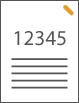
Ved placering af originaler i A4-format
Fremfører | Glasplade | ||
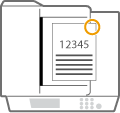 | 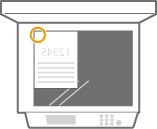 |
vælg <Højre top>
Ved placering af originaler i A3-format
Fremfører | Glasplade | ||
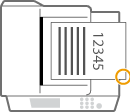 | 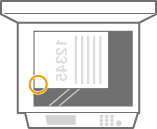 |
vælg <Højre bund>
Hæftning øverst til venstre på papir i stående retning
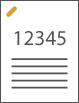
Ved placering af originaler i A4-format
Fremfører | Glasplade | ||
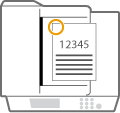 | 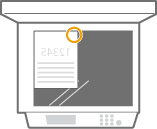 |
vælg <Venstre top>
Ved placering af originaler i A3-format
Fremfører | Glasplade | ||
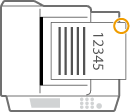 | 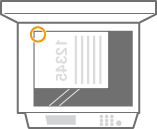 |
vælg <Højre top>
Hæftning øverst til højre på papir i liggende retning
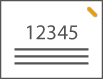
Fremfører | Glasplade | ||
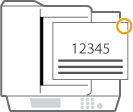 | 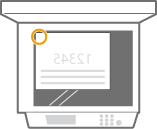 |
vælg <Højre top>
Hæftning øverst til venstre på papir i liggende retning
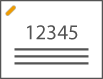
Fremfører | Glasplade | ||
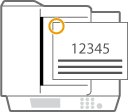 | 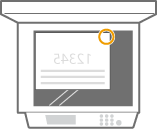 |
vælg <Venstre top>
 Hæftning to steder i et marginområde på papiret (dobbelt)
Hæftning to steder i et marginområde på papiret (dobbelt)
Se følgende figurer for at vælge den relevante hæftningsposition.
Hæftning i det øverste marginområde på papir i liggende retning
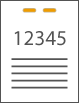
Fremfører | Glasplade | ||
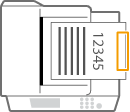 | 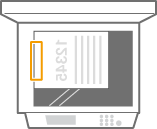 |
vælg <Højre>
Hæftning i det venstre marginområde på papir i liggende retning
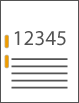
Ved placering af originaler i A4-format
Fremfører | Glasplade | ||
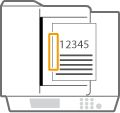 | 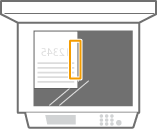 |
vælg <Vstr>
Hæftning i det højre marginområde på papir i liggende retning
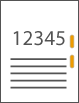
Ved placering af originaler i A4-format
Fremfører | Glasplade | ||
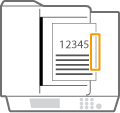 | 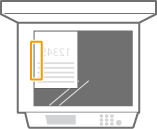 |
vælg <Højre>
Hæftning i det venstre marginområde på papir i stående retning
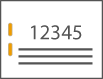
Fremfører | Glasplade | ||
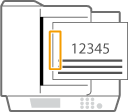 | 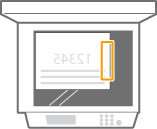 |
vælg <Vstr>
Hæftning i det højre marginområde på papir i stående retning
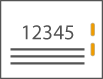
Fremfører | Glasplade | ||
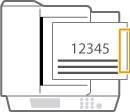 | 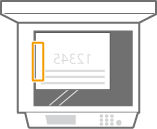 |
vælg <Højre>
 Binding af papir med foldning uden brug af hæfteklammer (hjørne)
Binding af papir med foldning uden brug af hæfteklammer (hjørne)
Se følgende figurer for at vælge foldningspositionen, når papiret foldes uden brug af hæfteklammer.
Hæftning øverst til højre på papir i stående retning
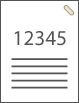
Ved placering af originaler i A4-format
Fremfører | Glasplade | ||
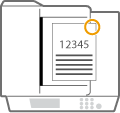 | 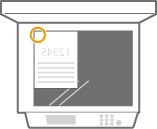 |
vælg <Højre top>
Ved placering af originaler i A3-format
Fremfører | Glasplade | ||
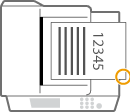 | 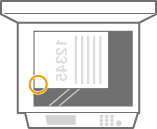 |
vælg <Højre bund>
Hæftning øverst til venstre på papir i stående retning
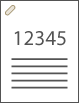
Ved placering af originaler i A4-format
Fremfører | Glasplade | ||
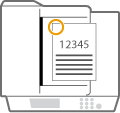 | 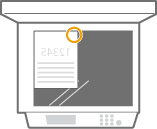 |
vælg <Venstre top>
Ved placering af originaler i A3-format
Fremfører | Glasplade | ||
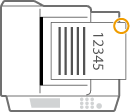 | 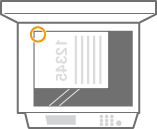 |
vælg <Højre top>
Hæftning øverst til højre på papir i liggende retning
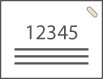
Fremfører | Glasplade | ||
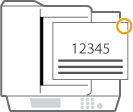 | 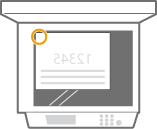 |
vælg <Højre top>
Hæftning øverst til venstre på papir i liggende retning
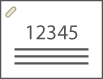
Fremfører | Glasplade | ||
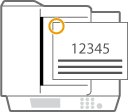 | 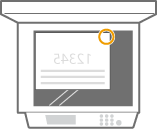 |
vælg <Venstre top>
Manuel hæftning
1 | Placer den ønskede stak papir i slidsen i den hæftefinisheren eller brochurefinisheren. Indsæt hjørnet af den papirstak, du vil have hæftet, direkte ind i slidsen, så forsiden af papiret vender nedad. Når papirstakken registreres, blinker hæfteknappen, og der sker en automatiks hæftning. 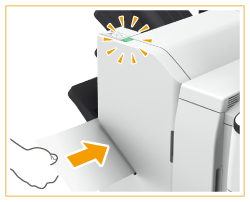  Du kan indstille den tid i sekunder, der skal gå, før hæftningen udføres. <Tid til hæftning starter i Hæftningsmetode> Du kan udføre hæftning uden at afvente det angivne starttidspunkt for hæftning. Hold papirstakken nede med en af dine hænder, og brug den anden til at trykke på hæfteknappen. 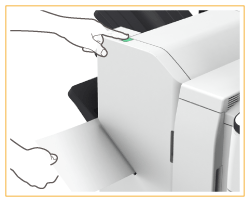 |
2 | Træk papirstakken ud. Vent på, at hæfteknappen slukkes, og træk derefter papirstakken ud. |
 |
Du kan ikke foretage en manuel hæftning, mens det printede papir fortsat printes. |
Kanthulning (når "2/3 Hole Puncher Unit-A", "2/4 Hole Puncher Unit-A" eller "4 Hole Puncher Unit-A" er monteret).
Se følgende figurer for at placere originalen, så kanthullerne laves ved de ønskede positioner.
Kanthulning i det venstre marginområde på papir i liggende retning
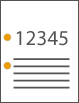
Ved placering af originaler i A4-format
Fremfører | Glasplade | ||
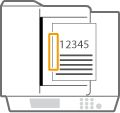 | 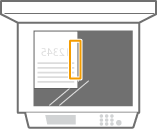 |
Kanthulning i det øverste marginområde på papir i liggende retning
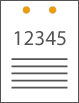
Fremfører | Glasplade | ||
 | 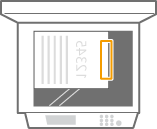 |
Kanthulning i det venstre marginområde på papir i stående retning
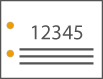
Fremfører | Glasplade | ||
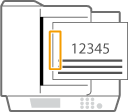 | 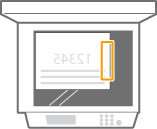 |
 |
Få oplysninger om outputtet under Forsigtig ved aflevering af papir til finisher/stabler. For informationer om de papirformater, der kan anvendes ved Hæftning, Ryghæftning, Hulning og Rygfoldning, kan du se Staple Finisher-AC og Booklet Finisher-AC. For at udskifte hæftepatronen i hæftningsenheden eller ryghæftningsenheden kan du se Ilægning af hæfteklammer (valgfri). For oplysninger om hvordan du rydder et papir- eller klammestop, kan du se Udbedring af papirstop og Udbedring af hæfteklammestop (valgfrit). Det maksimale antal sider, der kan indbindes, er muligvis ikke muligt, afhængigt af papirtypen. I dette tilfælde skal du ændre papirtypen eller reducere det antal ark, der skal indbindes. Sætsortér og staksortérHvis du vælger <Forskydning> sammen med funktionen Sætsortér eller Staksortér, flyttes hver outputgruppe. Udbakkerne flyttes nedad, når stakken med outputpapiret forøges. Når udbakken har nået stakgrænsen, bliver efterfølgende print automatisk leveret til den næste bakke. Når stakgrænsen er nået for alle bakker, bliver print stoppet. Fjern alt outputpapir fra bakkerne for at fortsætte printning. KlammerNår du anvender hæftestatussen, må du ikke fjerne papirstakken fra udbakken under jobbet. Fjern papirstakken, når jobbet er helt færdigt. Hvis meddelelsen <Ilæg hæfteklammer i hæfteenheden.> vises, er næsten alle klammerne brugt. For at fortsætte skal du udskifte hæftepatronen. Når en bakke når sin laveste position, stopper printning midlertidigt. Fjern alt outputpapir fra bakken for at fortsætte printning. RyghæftningFoldenøjagtigheden kan variere afhængigt af papirtypen og antallet af ark. |